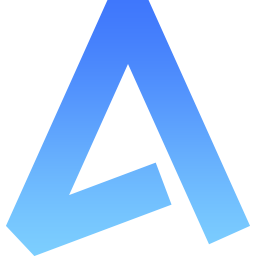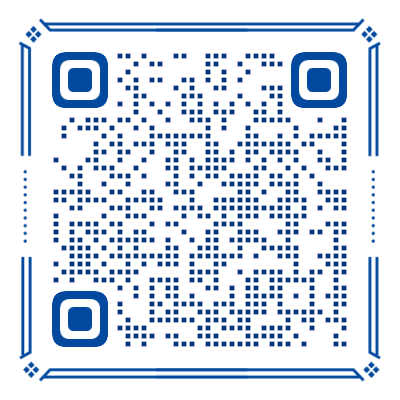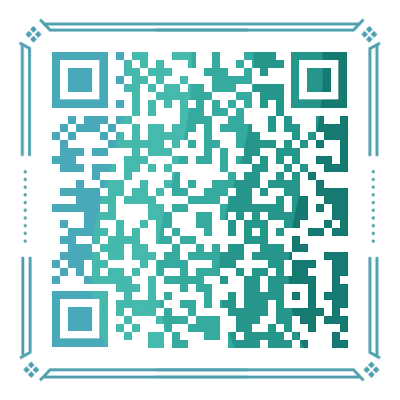Canvas 画布
cl-canvas 组件是一个基于 canvas 封装的画布组件,支持图片裁剪、文字多行省略、变形转换等丰富功能,适用于生成海报、图片处理、签名等多种场景。你可以通过配置参数和调用方法,灵活实现自定义绘制、图片导出等操作。
基础参数
| 参数 | 说明 | 类型 | 可选值 | 默认值 |
|---|---|---|---|---|
| canvasId | 画布 ID | string | - | - |
| height | 画布宽度 | number | - | 300 |
| width | 画布高度 | number | - | 300 |
方法
| 方法名 | 说明 | 参数 | 返回值| |
|---|---|---|---|
| saveImage | 保存图片到相册 | ||
| previewImage | 预览图片 | ||
| createImage | 生成图片 | url: string |
事件
| 事件名称 | 说明 | 回调参数 |
|---|---|---|
| load | 画布加载后 | (canvas: Canvas) |
TIP
必须在 load 事件后开始绘制图案
示例
绘制文字
使用 text 方法,支持参数如下:
ts
type TextRenderOptions = {
x: number; // 文字起始横坐标
y: number; // 文字起始纵坐标
height?: number; // 文字区域高度(可选)
width?: number; // 文字区域宽度(可选)
content: string; // 文字内容
color?: string; // 文字颜色(可选)
fontSize?: number; // 字体大小(可选)
fontFamily?: string; // 字体(可选)
fontWeight?: "normal" | "bold" | "bolder" | "lighter" | number; // 字重(可选)
textAlign?: "left" | "right" | "center"; // 对齐方式(可选)
overflow?: "ellipsis"; // 超出省略(可选,支持省略号)
lineClamp?: number; // 最大显示行数(可选)
letterSpace?: number; // 字符间距(可选)
lineHeight?: number; // 行高(可选)
opacity?: number; // 透明度(可选)
scale?: number; // 缩放比例(可选,整体缩放)
scaleX?: number; // 横向缩放(可选)
scaleY?: number; // 纵向缩放(可选)
rotate?: number; // 旋转角度(可选,单位:度)
translateX?: number; // 横向平移(可选)
translateY?: number; // 纵向平移(可选)
};vue
<template>
<cl-page>
<cl-canvas
ref="canvasRef"
canvas-id="test"
:height="300"
:width="300"
@load="onCanvasLoad"
></cl-canvas>
</cl-page>
</template>
<script lang="ts" setup>
import { ClCanvas } from "@/uni_modules/cool-canvas";
function onCanvasLoad(canvas: ClCanvas) {
canvas
.text({
x: 10,
y: 10,
content: "神仙都没用",
color: "#666666",
})
.draw();
}
</script>绘制块
使用 div 方法,支持参数如下:
ts
type DivRenderOptions = {
x: number; // 横坐标
y: number; // 纵坐标
height?: number; // 高度(可选)
width?: number; // 宽度(可选)
radius?: number; // 圆角半径(可选)
backgroundColor?: string; // 背景颜色(可选)
borderWidth?: number; // 边框宽度(可选)
borderColor?: string; // 边框颜色(可选)
opacity?: number; // 透明度(可选)
scale?: number; // 缩放比例(可选,整体缩放)
scaleX?: number; // 横向缩放(可选)
scaleY?: number; // 纵向缩放(可选)
rotate?: number; // 旋转角度(可选,单位:度)
translateX?: number; // 横向平移(可选)
translateY?: number; // 纵向平移(可选)
};vue
<template>
<cl-page>
<cl-canvas
ref="canvasRef"
canvas-id="test"
:height="300"
:width="300"
@load="onCanvasLoad"
></cl-canvas>
</cl-page>
</template>
<script lang="ts" setup>
import { ClCanvas } from "@/uni_modules/cool-canvas";
function onCanvasLoad(canvas: ClCanvas) {
canvas
.div({
x: 10,
y: 10,
height: 100,
width: 200,
backgroundColor: "#fff",
radius: 10,
})
.draw();
}
</script>绘制图片
使用 image 方法,支持参数如下:
ts
type ImageRenderOptions = {
x: number; // 图片绘制的起始横坐标
y: number; // 图片绘制的起始纵坐标
height: number; // 图片绘制高度
width: number; // 图片绘制宽度
url: string; // 图片资源地址
mode?: // 图片绘制模式(可选)
| "scaleToFill" // 不保持纵横比缩放图片,使图片完全适应
| "aspectFit" // 保持纵横比缩放图片,使图片的长边能完全显示出来
| "aspectFill" // 保持纵横比缩放图片,只保证图片的短边能完全显示出来
| "center" // 居中不缩放
| "top" // 顶部对齐
| "bottom" // 底部对齐
| "left" // 左侧对齐
| "right" // 右侧对齐
| "topLeft" // 左上角对齐
| "topRight" // 右上角对齐
| "bottomLeft" // 左下角对齐
| "bottomRight"; // 右下角对齐
radius?: number; // 圆角半径(可选)
opacity?: number; // 透明度(可选)
scale?: number; // 整体缩放比例(可选)
scaleX?: number; // 横向缩放比例(可选)
scaleY?: number; // 纵向缩放比例(可选)
rotate?: number; // 旋转角度(可选,单位:度)
translateX?: number; // 横向平移距离(可选)
translateY?: number; // 纵向平移距离(可选)
};vue
<template>
<cl-page>
<cl-canvas
ref="canvasRef"
canvas-id="test"
:height="300"
:width="300"
@load="onCanvasLoad"
></cl-canvas>
</cl-page>
</template>
<script lang="ts" setup>
import { ClCanvas } from "@/uni_modules/cool-canvas";
function onCanvasLoad(canvas: ClCanvas) {
canvas
.image({
x: 10,
y: 10,
height: 100,
width: 100,
url: "/static/logo.png",
radius: 10,
})
.draw();
}
</script>完整示例
参考代码 /pages/demo/other/canvas.uvue